win10에서 포트 점유를 확인하는 방법 win10에서 포트 점유를 확인하는 방법 목록
- WBOYWBOYWBOYWBOYWBOYWBOYWBOYWBOYWBOYWBOYWBOYWBOYWB앞으로
- 2023-07-17 20:11:093019검색
일부 win10 고객이 컴퓨터를 사용하는 동안 포트가 점유되는 상황이 발생했습니다. 이 경우 포트 점유 프로세스를 어떻게 확인합니까? cmd 대화 상자를 열고 netstat-ano 명령을 실행하면 모든 포트의 상태를 볼 수 있습니다. 어떤 포트 상태가 일치하는지 알고 싶다면 해당 PID를 기억하고 리소스 관리자를 열면 됩니다. 세부 메뉴 바로 이동하여 동일한 PID를 찾아 어떤 프로세스가 포트를 차지하고 있는지 알아보세요.
win10에서 포트 점유율을 확인하는 방법 목록:
첫 번째 단계는 아래 그림과 같이 win10 시스템 작업 표시줄 아이콘 입력 상자에 명령을 입력하는 것입니다. cmd를 검색한 후 마우스를 클릭하여 관리자 권한으로 실행을 선택합니다. :
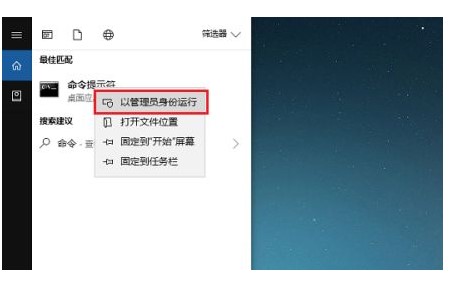
두 번째 단계는 아래 그림과 같이 cmd를 입력하고 netstat-ano 명령을 입력하는 것입니다.
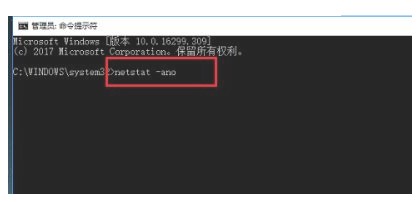
세 번째 단계는 Enter를 누르는 것입니다. 아래 그림과 같이 점유된 포트를 찾습니다. 표시:

4단계: 실제 포트 번호를 알고 있으면 netstat-aon|findstr8080을 입력하고 8080에 큰따옴표를 추가한 다음 Enter를 눌러 PID를 찾습니다. 아래 그림과 같이 포트 8080을 사용합니다. 표시:
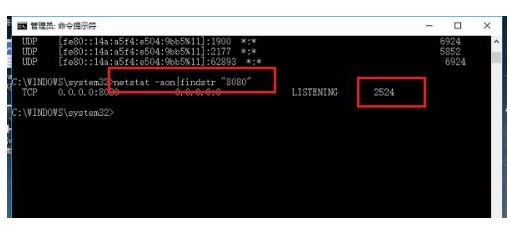
다섯 번째 단계는 tasklist|findstr2524 명령을 입력하고, 2524에 영어 큰따옴표를 추가한 후 Enter를 눌러 아래와 같이 PID 2524가 있는 프로세스를 찾는 것입니다. :
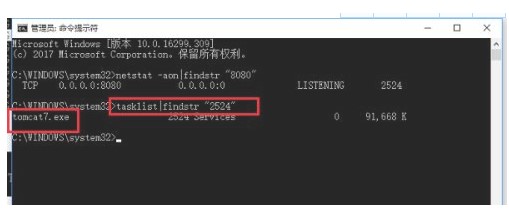
6번째 단계는 프로세스 이름을 찾은 후 리소스 관리자를 열고 세부 정보를 클릭하여 일치하는 프로세스를 찾는 것입니다. 프로세스가 삭제되면 그림과 같이 포트가 해제됩니다. 아래 그림:
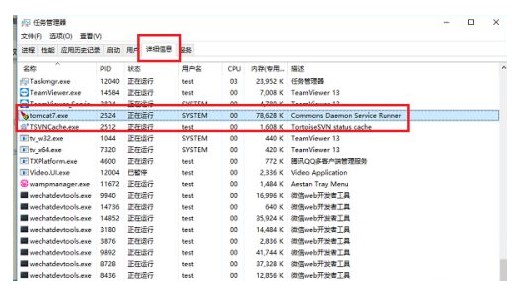
위는 win10에서 포트를 보는 방법입니다. win10에서 포트 사용량을 확인하는 방법 목록의 세부 정보로 모든 사람에게 도움이 되기를 바랍니다.
위 내용은 win10에서 포트 점유를 확인하는 방법 win10에서 포트 점유를 확인하는 방법 목록의 상세 내용입니다. 자세한 내용은 PHP 중국어 웹사이트의 기타 관련 기사를 참조하세요!

